¿Necesita cortar y recortar algunas escenas de una película que le gusta compartir con sus amigos, pero no tiene ningún software de corte/recortador de video instalado en su computadora? Bueno, ¿por qué instalar cualquier software y llenar GB adicionales cuando todas estas cosas se pueden hacer con cortadores y recortadores de video en línea?
Los cinco mejores cortadores de video en línea gratuitos que recomendamos aquí solucionarán su problema fácilmente como un encanto. Siga leyendo para obtener información más detallada sobre estos cortadores de video en línea, cómo cortar videos en línea y cómo cortar videos fácilmente con un editor de video de escritorio.
- Parte 1:Los 5 mejores cortadores de video en línea para cortar videos
- Parte 2:Cómo cortar videos en línea
- Parte 3:Recomendado:Cómo cortar videos con Wondershare Filmora en Windows y Mac [Compatible con varios sistemas operativos]
Recomiende el cortador de video en línea gratuito:recortador de video Filmora
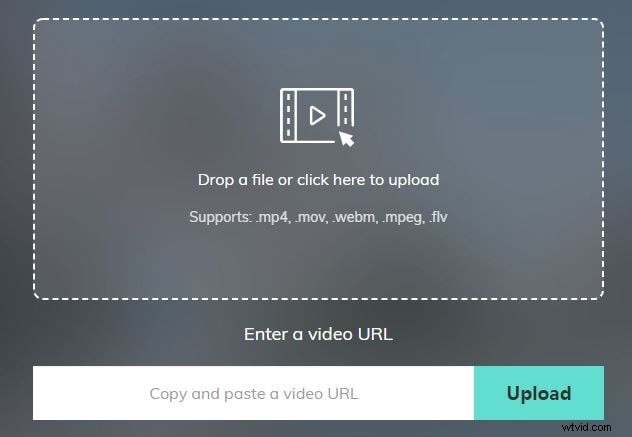
El recortador de videos Filmora es una herramienta gratuita en línea que puede ayudarte a recortar y cortar videos instantáneamente. Recortar videos en línea con el recortador de videos en línea de Filmora es fácil:cargue su video desde la computadora o enlace de video con arrastrar y soltar y use el control deslizante para seleccionar el punto de recorte. Es fácil de usar con el control deslizante o simplemente ingrese tiempos de inicio y finalización específicos para un recorte preciso. También admite varios formatos de video de importación y exportación, incluidos .mp4, .mov, .wemb, .mpeg, .flv. Más importante aún, el video exportado no tiene marca de agua, lo que significa que es totalmente gratuito cortar videos con el recortador de videos en línea Filmora (gran sorpresa). Entonces, ¡definitivamente vale la pena intentarlo!
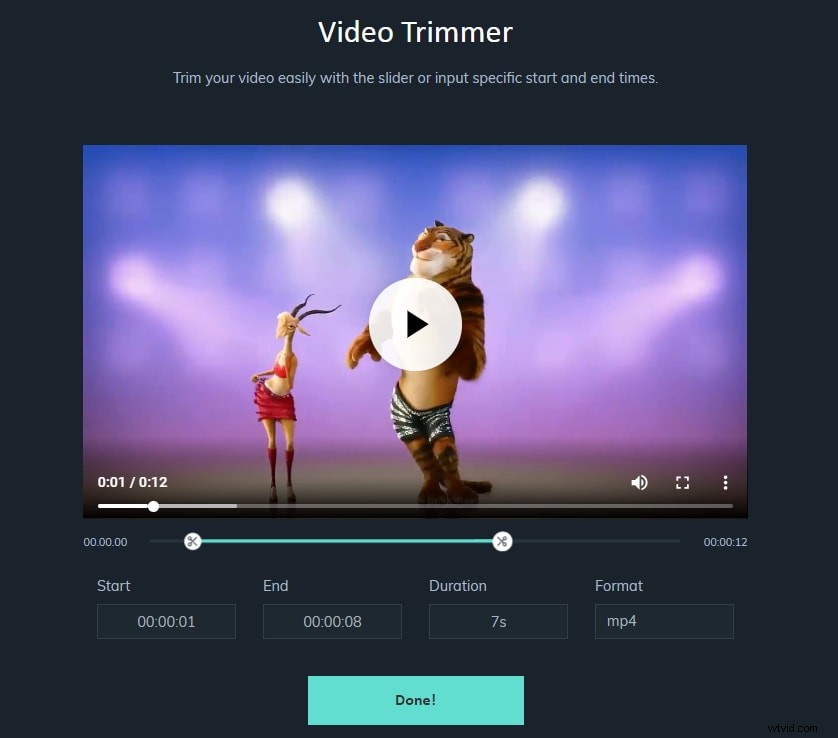
Parte 1:Los 5 mejores cortadores de video en línea para recortar videos en línea
Hemos seleccionado algunos de los mejores cortadores de video en línea para que pueda recortar videos en línea. Entre hay una tabla de comparación de los 5 mejores cortadores de video en línea. Recopilamos información clave de estos 5 recortadores de video en línea. ¡Compruébalo!
| Precio | Subir directamente a YouTube | Interfaz intuitiva | Formato de vídeo compatible | |
|---|---|---|---|---|
| Cortador de video en línea de Media.io | Gratis | Y | Y | MP4/MOV/MKV/AVI+ |
| Editor de vídeo de YouTube | Gratis | Y | Y | MP4/MOV/AVI |
| Cortador de video en línea | Gratis | N | Y | AVI/DivX/MPEG/WMV/ASF |
| Caja de herramientas de vídeo | Gratis | N | N | 3GP/FLV/AvI/ASF/M4V |
| Editor de vídeo FileLab | Gratis | N | Y | AVI/WMA/WAV/MP3 |
| Mixmoov | Gratis | Y | Y | MVC/DAT/MKV |
También hemos revisado algunos de los 5 mejores cortadores de video en línea para recortar videos en segundos. Puede ver el video a continuación para elegir el que más le convenga.
1. Editor de vídeo en línea Media.io
El cortador de video gratuito en línea Media.io es lo suficientemente simple para principiantes e incluso para usuarios profesionales. Con el estudio de edición de video en línea, puede dividir su video en clips más pequeños antes de unirlos y eliminarlos en sus navegadores favoritos sin problemas y de manera eficiente. Admite formatos de video estándar como MOV, VOB, MTS, 3GP, 3G2, FLV, AVI, etc. Además, tiene otras capacidades de edición como agregar música de fondo, aplicar superposiciones de imágenes, recortar, etc.
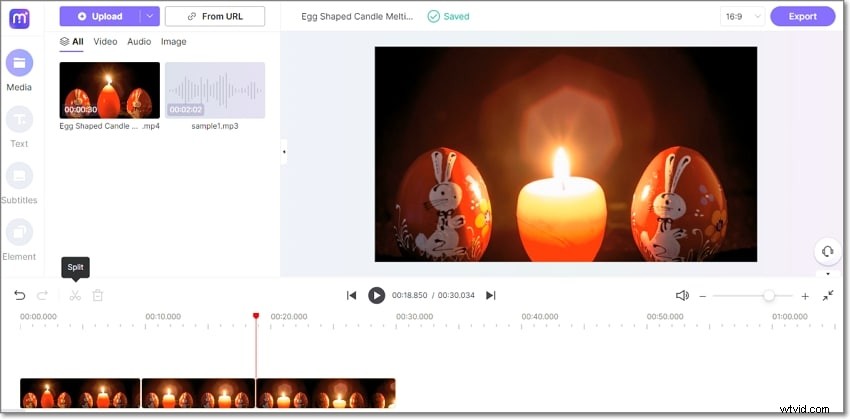
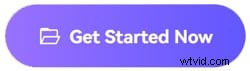
Pros:
- Puedes dividir y unir videos con precisión
- Admite salidas HD 1080P gratuitas
Contra:
- Solo salidas de video MP4 actualmente. (pero puede usar su convertidor decente si es necesario)
2. Editor de vídeos de YouTube
YouTube Video Editor es un editor de video en línea gratuito que le permite combinar clips para crear un nuevo video, cortar y recortar sus clips de video en línea a la longitud deseada, agregar música y efectos a su video y compartir su video en YouTube con un solo clic . Mire el video a continuación para ver cómo editar videos con YouTube Video Editor. En 2018, el editor de videos de YouTube en línea se renombró como YouTube Studio. Puede consultar el tutorial en video a continuación para descubrir cómo usar YouTube Studio para editar y recortar videos en línea.
Pros:
- Es fácil de usar con una interfaz intuitiva
- Velocidad de procesamiento rápida y subida directa a YouTube
Desventajas:
- Efectos de vídeo limitados
3. Cortador de video en línea
Online Video Cutter puede ayudarlo a cortar y recortar videos fácilmente y eliminar partes no deseadas de ellos sin descargar ningún software de terceros. Esta aplicación es compatible con casi todos los formatos de video. Para cortar un archivo de video, simplemente visite el sitio web, importe el archivo de video que desea cortar o ingrese la URL del video de destino, corte el video y guárdelo.
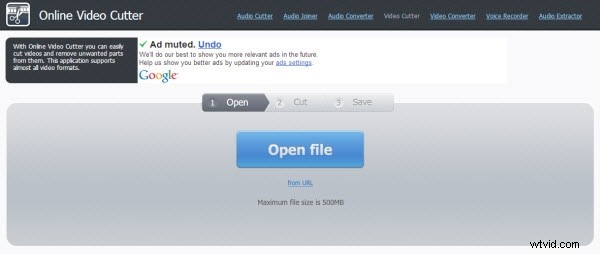
Pros:
- Puedes recortar/rotar el video por cuadro
- Elija fácilmente la calidad y el formato exportados
Desventajas:
- Tarda mucho tiempo en cargar videos.
4. Caja de herramientas de vídeo
Video Toolbox es un editor de video en línea básico y gratuito, que proporciona tanto el modo simple como el modo avanzado. Con él, puedes recortar y cortar videos fácilmente. Además, también puede realizar algunas ediciones básicas, como recortar, fusionar, demultiplexar, codificar subtítulos y agregar marcas de agua a sus videos. Esta aplicación también es compatible con una amplia selección de formatos de video, incluidos 3GP, AMV, ASF, AVI, FLV, MKV, MOV, M4V, MP4, MPEG, MPG, RM, VOB, WMV y también se puede usar como convertidor de video.
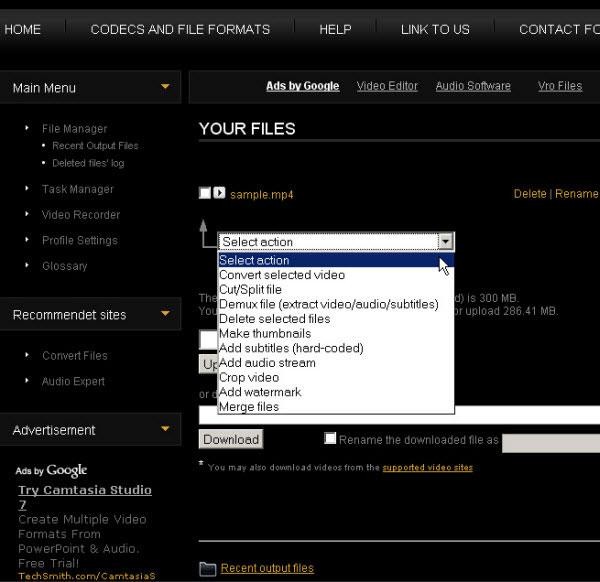
Pros:
- Además de cortar, ofrece varias otras opciones de edición de video.
- Admite los principales formatos de vídeo:3GP, AMV, ASF, AVI...
Desventajas:
- Limitación de tamaño de archivo (600 MB).
5. Editor de vídeo FileLab
FileLab también es un editor de video en línea fácil de usar. Ofrece una interfaz fácil de usar que le permite recortar, cortar, dividir, fusionar, rotar, mezclar videos y agregar texto, música, transiciones y efectos. Admite varios formatos de video, incluido HD. También puede exportar el video para reproducirlo en Android, iPhone y iPad. Para iniciar el editor de video, deberá instalar el complemento FileLab, que es una descarga de 1 MB.
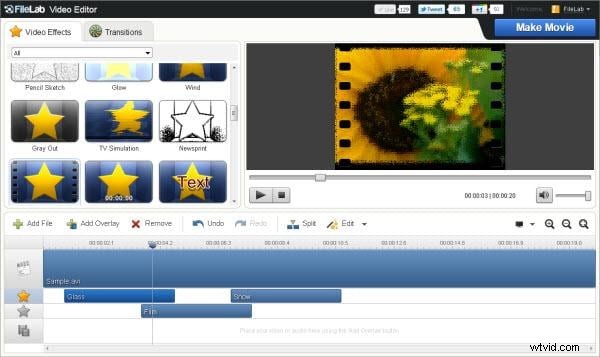
Pros:
- Admite muchos formatos de video
- Interfaz fácil de usar.
Desventajas:
- Tiene que instalar el complemento para iniciar la herramienta.
6. Mixmoov
Mixmoov se especializa en la edición de videos en línea. Proporciona una caja de herramientas de edición de video en línea galardonada, personalizable y de marca blanca. Puede importar prácticamente cualquier tipo de archivo multimedia tanto desde la web como desde el escritorio. Además de cortar videos, Mixmoov también proporciona algunas características principales y los módulos incluyen transiciones, corte a nivel de cuadro, efectos, texto, plantillas, etc.

Pros:
- Capacidad de importar clips directamente desde YouTube.
Desventajas:
- No puedo obtener una vista previa de tu trabajo en la línea de tiempo.
Parte 2:Cómo cortar y recortar videos en línea
Cómo cortar un video en línea con Video Toolbox
Cortar y recortar un video implica seleccionar varias piezas del archivo que desea conservar y luego combinarlas en un video terminado que luego puede compartir en línea con amigos subiéndolo a la plataforma de redes sociales. Las personas a menudo se sienten confundidas y bastante intimidadas cuando se enfrentan al problema de cortar y editar videos; a menudo se piensa que es un proceso muy complicado que requiere habilidades avanzadas.
Sin embargo, gracias al software de edición de video en línea gratuito y fácil de usar, como Video Toolbox, cualquier persona puede cortar un video y crear un archivo de salida profesional, y todo esto se puede hacer en la web, sin tener que comprar un software de edición de video que debe ser instalado en su computadora. A continuación, encontrará instrucciones sobre cómo usar Video Toolbox para realizar cortes en su archivo de video.
Paso 1:cree una cuenta e inicie sesión
Para usar el servicio gratuito Video Toolbox, debe registrarse para obtener una cuenta en su sitio web (esto no cuesta nada). A continuación, recibirá un correo electrónico para confirmar su registro haciendo clic en un enlace. Después de esto, podrá acceder a las herramientas de edición de video de Video Toolbox.
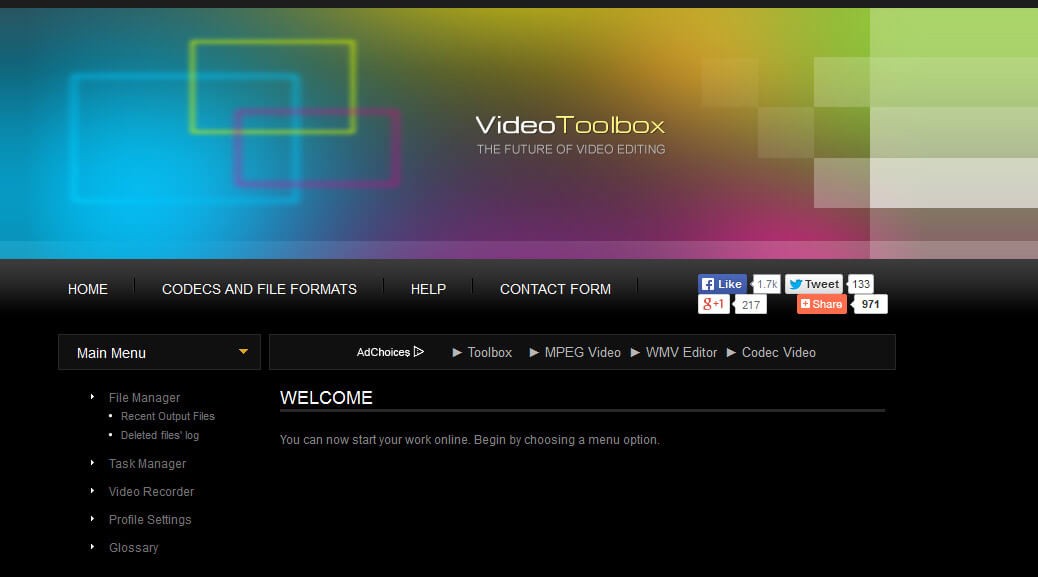
Paso 2:Cargue un archivo de película (hasta 600 MB de tamaño)
Esto tomará algún tiempo dependiendo del tamaño del archivo. Asegúrese de no cerrar la ventana del navegador mientras se lleva a cabo el proceso de carga, o puede que tenga que empezar de nuevo.
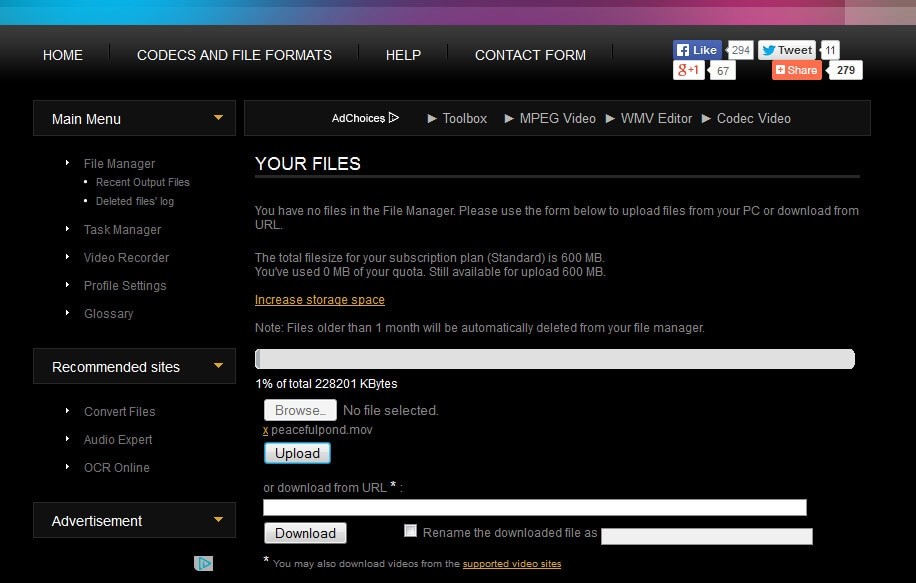
Paso 3:seleccione la acción
Una vez finalizada la carga, seleccione una opción del menú desplegable "Seleccionar acción". La segunda opción es Cortar/Dividir el archivo de video, que es lo que estamos haciendo aquí. Será posible usar este mismo menú más tarde para completar otras acciones en sus archivos de video cortados.
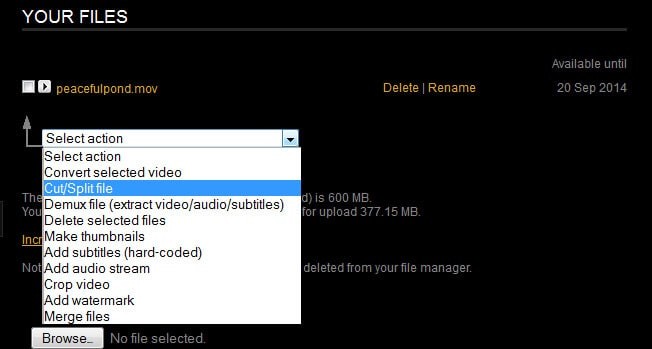
Paso 4:haga sus selecciones
Seleccione la hora de inicio y la hora de finalización donde desea cortar el video. Luego, haga clic en Cortar el sector para dejarlo en el mismo formato, o Convertir el sector para convertirlo a un formato de archivo diferente (seleccioné cortar el sector). Debido a que no se proporciona una vista previa visual en la línea de tiempo, es aconsejable anotar antes de usar la herramienta exactamente en qué parte del video desea cortar. Luego, seleccione el período de tiempo correspondiente en la herramienta Cortar/Dividir.
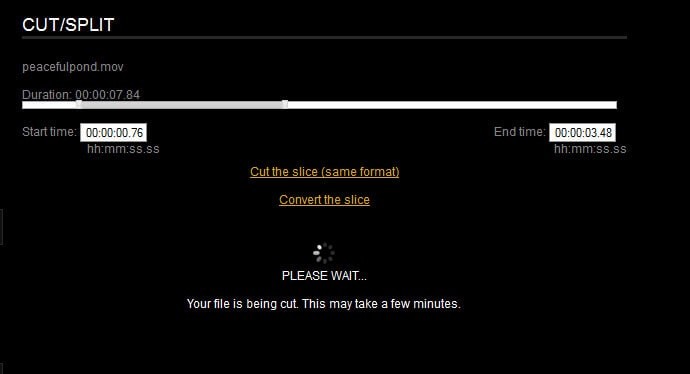
Paso 5:Complete el corte y descargue el archivo
Una vez que se haya procesado el nuevo archivo de corte, puede descargarlo a su computadora (¡asegúrese de anotar dónde lo guarda!).
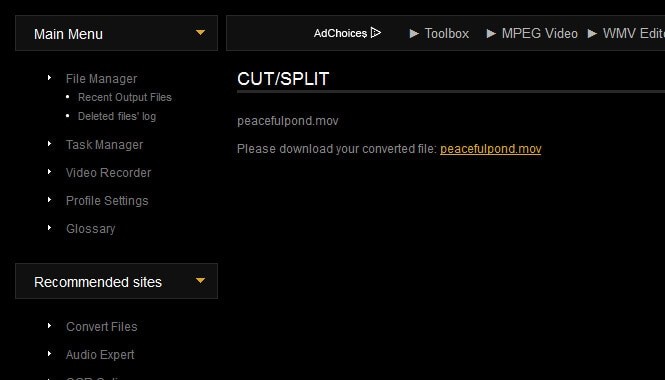
Paso 6:repetir y fusionar
Como solo puede cortar una parte del video a la vez, simplemente necesita repetir la acción de cortar/dividir si desea cortar otras partes del video. Luego se descargan en la misma carpeta de su computadora. Una vez que haya terminado de cortar el archivo principal, regrese al Administrador de archivos de Video Toolbox y seleccione la acción Combinar archivos en el menú desplegable. Esto le permite compilar sus videos cortados en un solo archivo de video.
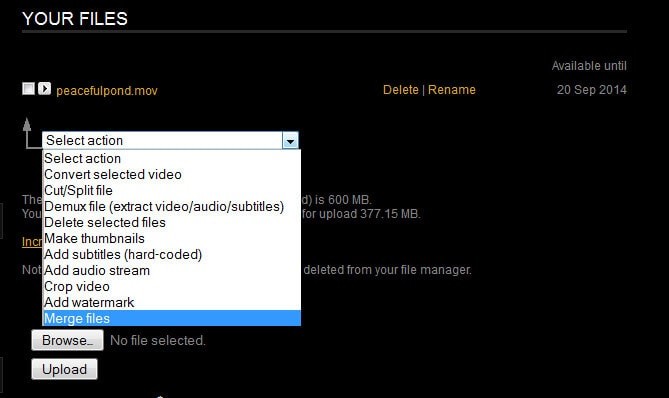
Arriba están los pasos sobre cómo recortar un video en línea con Video Toolbox como ejemplo. Puede seguir los mismos pasos para recortar y cortar videos en línea con estos cortadores de video en línea. Si desea recortar y cortar videos grandes, se recomienda probar algún software de escritorio debido a la limitación de tamaño.
Parte 3:Recomendado:Cómo cortar y recortar videos con Wondershare Filmora en Windows y Mac
Aunque es conveniente cortar videos en línea sin descargar un software de edición de video, debe cargar su video en el servidor de otra persona. Si lo que realmente quiere es algo más que un simple cortador, digamos que no es una edición intensa, sino una edición básica en su metraje de video, como agregar voces en off, crear pantallas múltiples o superposiciones de video, y probablemente agregue algunos efectos especiales como ¿Mosaico, cambio de inclinación y primer plano para agregar un toque a su video? O necesita estabilizar los videos inestables. Las herramientas en línea gratuitas tienen funciones demasiado simples para ayudarlo a realizar la tarea.
Probablemente quieras probar algunos editores de video de bajo costo, fáciles de usar y potentes. Para ese propósito, se recomienda encarecidamente Wondershare Filmora. Admite una amplia gama de formatos de video, incluidos MP4, FLV, MOV, AVI, WMV y más. Con él, puede cortar videos en pedazos con solo unos pocos clics. También te ayuda a agregar transiciones, introducciones/créditos y otros efectos.
Después de iniciar Filmora, seleccione Crear un nuevo proyecto para comenzar. Arrastre y suelte su video desde la computadora o importe su video desde el menú Archivo a la Biblioteca multimedia. Hay 3 formas de cortar videos con FIlmora.
Método 1:use la detección de escenas para cortar automáticamente
Haga clic con el botón derecho en el video en la Biblioteca de medios y seleccione "Detección de escena" para separar sus videos en diferentes partes, lo que lo ayudará a cortar videos más rápido y luego obtener la parte deseada fácilmente.
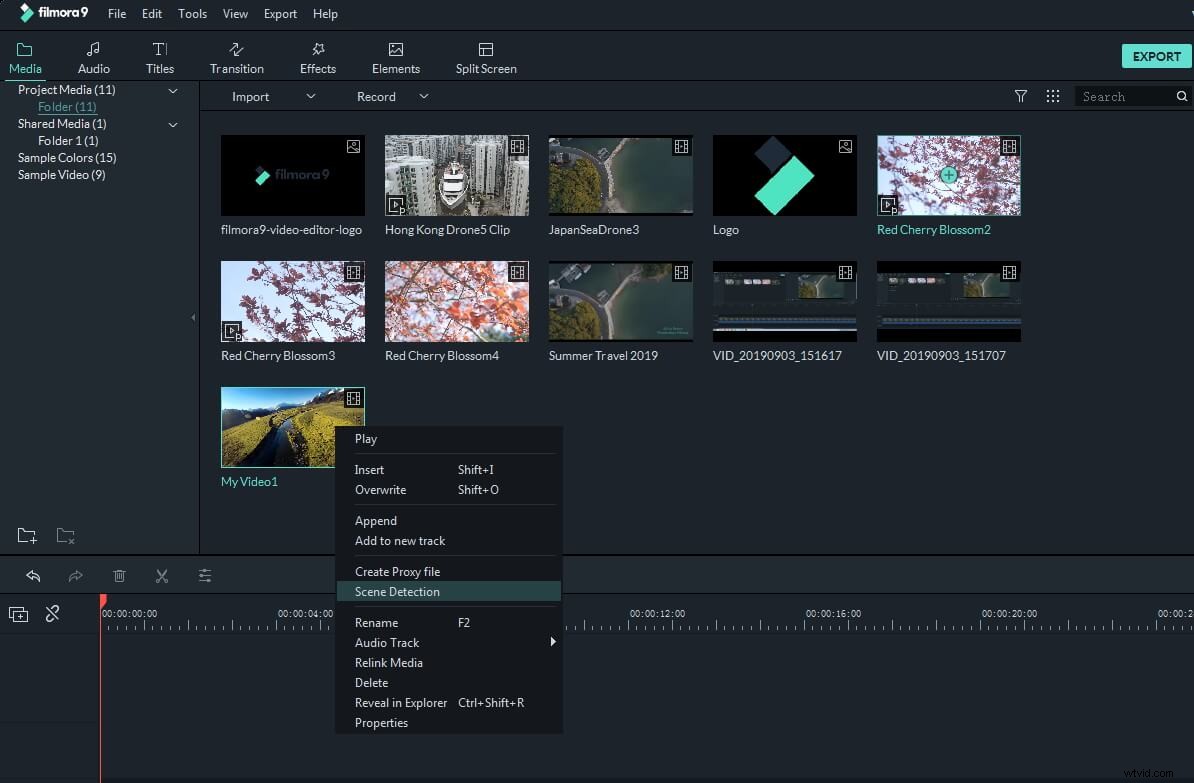
Método 2:mover el cursor de reproducción y cortar manualmente
Primero, arrastre los videos del Álbum del usuario a la pista de video en la Línea de tiempo. Para cortar videos en partes más pequeñas, simplemente mueva el control deslizante del cabezal de reproducción a la posición en la que desea cortar el video y luego haga clic en el icono de tijera para dividir el metraje primero. Si desea eliminar una parte, simplemente divídala y elimínela haciendo clic en Eliminar en la barra de herramientas o en el menú de la derecha.
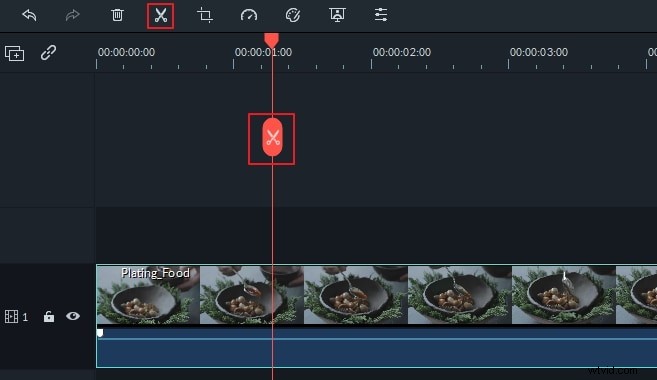
Para obtener una guía paso a paso más detallada sobre cómo cortar videos con el editor de videos Filmora, consulta nuestro artículo Cómo cortar/dividir/recortar videos sin pérdida de calidad en Mac/Windows con Filmora.
Método 3:recortar y cortar videos rápidamente con la herramienta de corte instantáneo en Filmora
Filmora también cuenta con una herramienta de recorte rápido llamada Herramienta de corte instantáneo, que se diseñó originalmente para cortar clips de video grandes tomados por cámaras de acción en partes más pequeñas sin pérdida de calidad de una manera más rápida.
Haz clic en Importar y seleccione Importar con Instant Cutter Tool para ingresar a la interfaz de corte instantáneo que le permite usar Agregar segmento para recoger los marcos de destino con facilidad. Con esta herramienta, puede recortar y fusionar clips. Para obtener información detallada sobre cómo usar la herramienta de corte instantáneo, consulte nuestra guía Cortador instantáneo de video Action Cam.
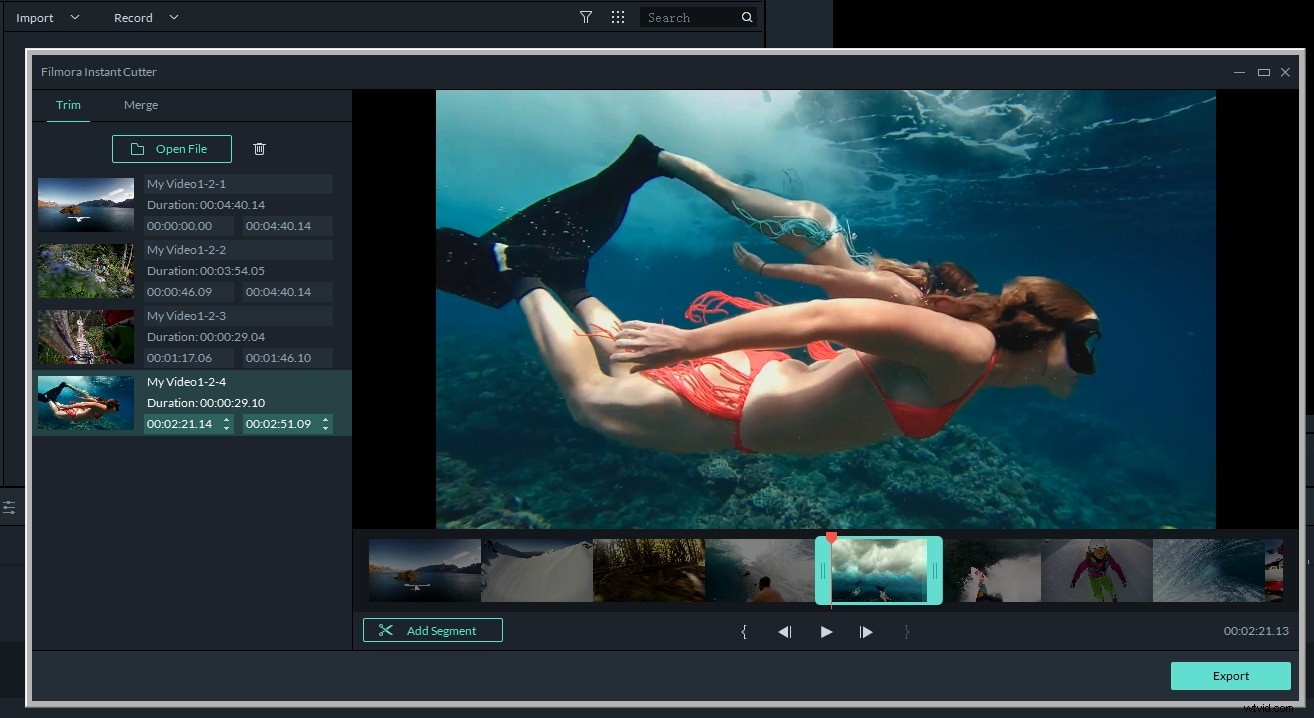
Mientras que subir su video a un sitio web lleva mucho tiempo si su red no es tan buena. Puede volverte loco cuando tu video es de gran tamaño. Le recomendamos encarecidamente que corte su video grande con la herramienta de corte instantáneo en Wondershare Filmora. La herramienta Instant Cutter le permite cargar un video de 8 GB en 2 minutos. Además, no hay pérdidas de calidad al cortar con la herramienta, ya que no es necesario volver a codificar.
Mira el video a continuación sobre Filmora. Obtén más información sobre las puntas de corte.
